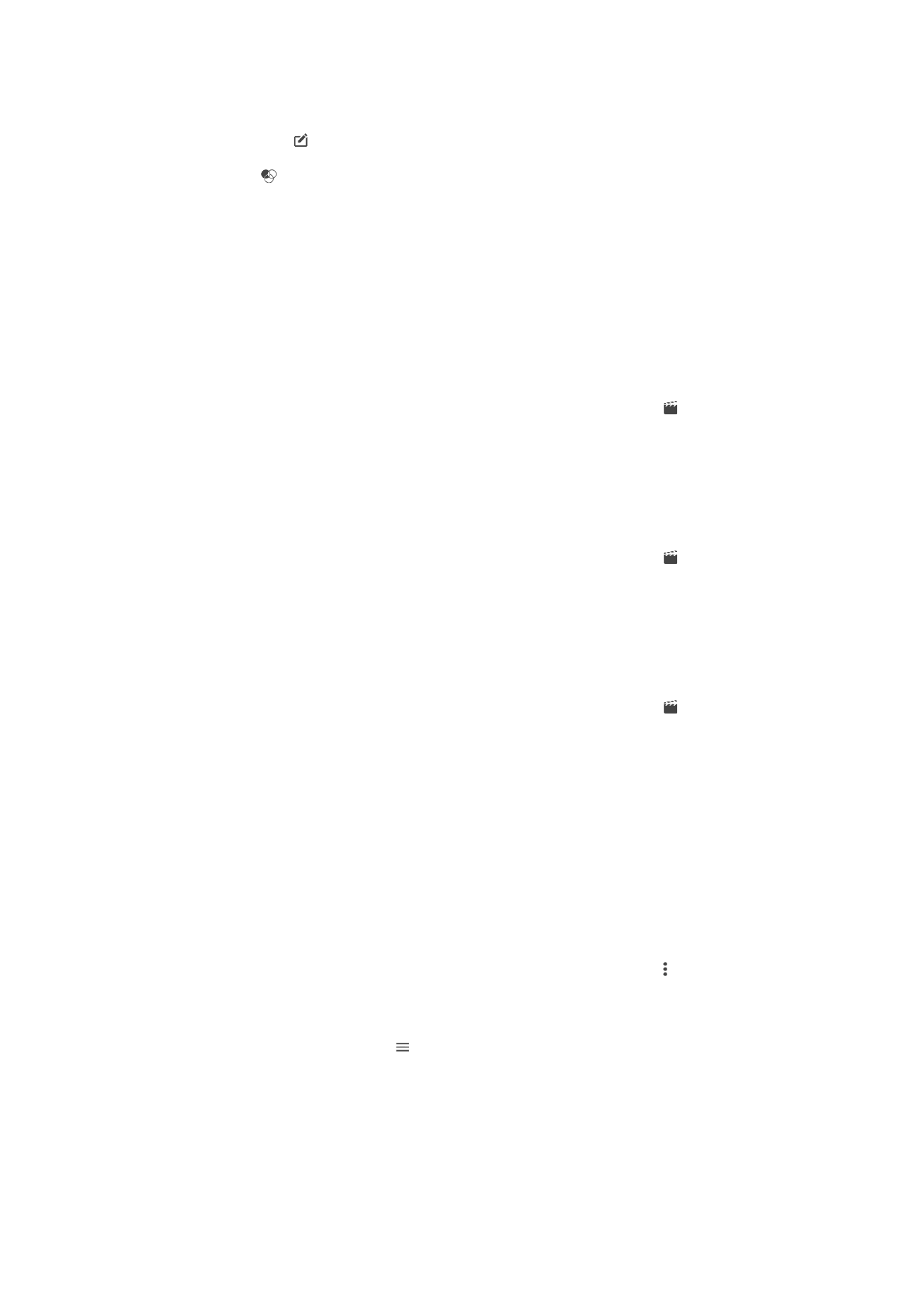
Vaizdo klipų redagavimas naudojant vaizdo klipų redagavimo
programą
Galite redaguoti vaizdo kamera nufilmuotus vaizdo klipus. Pavyzdžiui, galite apkarpyti
vaizdo klipus iki norimo ilgio arba pritaikyti vaizdo klipo greitį. Išsaugojus redaguotą
vaizdo klipą, pradinė nepakeista vaizdo klipo versija lieka įrenginyje.
Vaizdo įrašo apkarpymas
1
Albume raskite ir bakstelėkite vaizdo įrašą, kurį norite redaguoti.
2
Bakstelėkite ekraną, kad būtų rodomos įrankių juostos, tada bakstelėkite .
3
Jei būsite paraginti, pasirinkite
Vaizdų rengyklė ir bakstelėkite Apkarpyti.
4
Norėdami perkelti apkarpymo rėmelį į kitą laiko juostos dalį, palaikykite palietę
apkarpymo rėmelio kraštą, nuvilkite rėmelį į norimą vietą, tada bakstelėkite
Taikyti.
5
Norėdami išsaugoti apkarpyto vaizdo įrašo kopiją, bakstelėkite
Išsaugoti.
Vaizdo įrašo greičio pritaikymas
1
Albume raskite ir bakstelėkite vaizdo įrašą, kurį norite paleisti.
2
Bakstelėkite ekraną, kad būtų rodomos įrankių juostos, tada bakstelėkite .
3
Jei būsite paraginti, pasirinkite
Vaizdų rengyklė ir bakstelėkite Greitis.
4
Pasirinkite parinktį, palieskite ir palaikykite laiko juostos kraštą, tada nuvilkite ją į
norimą vietą ir bakstelėkite
Taikyti.
5
Norėdami išsaugoti redaguoto vaizdo įrašo kopiją, bakstelėkite
Išsaugoti.
Nuotraukos įrašymas iš vaizdo įrašo
1
Albume raskite ir bakstelėkite vaizdo įrašą, kurį norite paleisti.
2
Bakstelėkite ekraną, kad būtų rodomos įrankių juostos, tada bakstelėkite .
3
Jei būsite paraginti, pasirinkite
Vaizdų rengyklė ir bakstelėkite Nuotraukos
fotografavimas.
4
Naudodami rodykles arba vilkdami žymeklį eigos juostoje, pasirinkite
pageidaujamą kadrą, tada bakstelėkite
Išsaugoti.